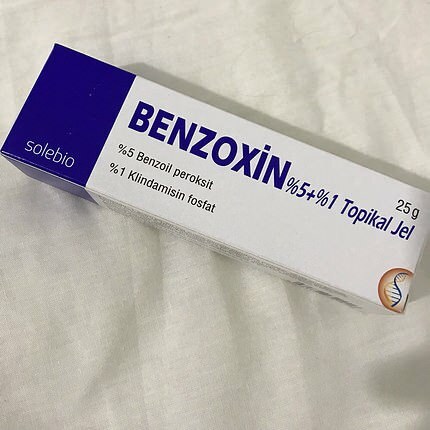So deaktivieren Sie die Werbeverfolgung unter Windows 11
Microsoft Windows 11 Held / / April 12, 2023

Zuletzt aktualisiert am

Möchten Sie gezielte Werbung auf Ihrem Windows 11-PC stoppen? Sie können die Einstellung in Ihrem Windows-Einstellungsmenü deaktivieren. Diese Anleitung erklärt, wie.
Microsoft hat mehrere Änderungen mit Windows 11 eingeführt, einschließlich der Verwendung von Werbe-Tracking. Darüber hinaus erhält das System eine eindeutige Anzeigenidentifikationsnummer, mit der Werbetreibende Ihre Aktivitäten verfolgen können, um personalisierte Anzeigen anzuzeigen.
Sie können das Ad-Tracking (zusammen mit anderen Tracking-Arten) während a saubere Installation von Windows 11 oder Upgrade von Windows 10 auf 11. Wenn Sie sich jedoch durch die Datenschutzoptionen geklickt haben, können Sie die Anzeigenverfolgung (und mehr) später in der App „Einstellungen“ deaktivieren.
Ein leicht identifizierbarer Ort, um personalisierte Anzeigen zu finden, ist die Widgets-Board die Nachrichten, Wetter und andere Inhalte anzeigt. Glücklicherweise können Sie die Werbeverfolgung unter Windows 11 deaktivieren.
So deaktivieren Sie die Werbeverfolgung unter Windows 11
Personalisierte Anzeigen können bei der Suche nach einem bestimmten Produkt oder einer bestimmten Dienstleistung hilfreich sein. Wenn Sie sich jedoch mehr Sorgen um den Datenschutz machen und Ihre Aktivitäten nicht mit Werbetreibenden teilen möchten, können Sie die eindeutige Anzeigenidentifikationsnummer deaktivieren.
Während Sie weiterhin Anzeigen in verschiedenen Bereichen des Betriebssystems sehen, werden sie nicht auf der Grundlage des vorherigen Verhaltens personalisiert.
So deaktivieren Sie das Werbe-Tracking auf Ihrem Windows 11-PC:
- Drücken Sie die Windows-Taste und starten Einstellungen, oder verwenden Windows-Taste + I um es direkt zu öffnen.

- Wenn die Einstellungen geöffnet werden, wählen Sie aus Privatsphäre & Sicherheit aus der linken Spalte.
- Scrollen Sie nach unten zu Windows-Berechtigungen Abschnitt auf der rechten Seite und wählen Sie die aus Allgemein Möglichkeit.
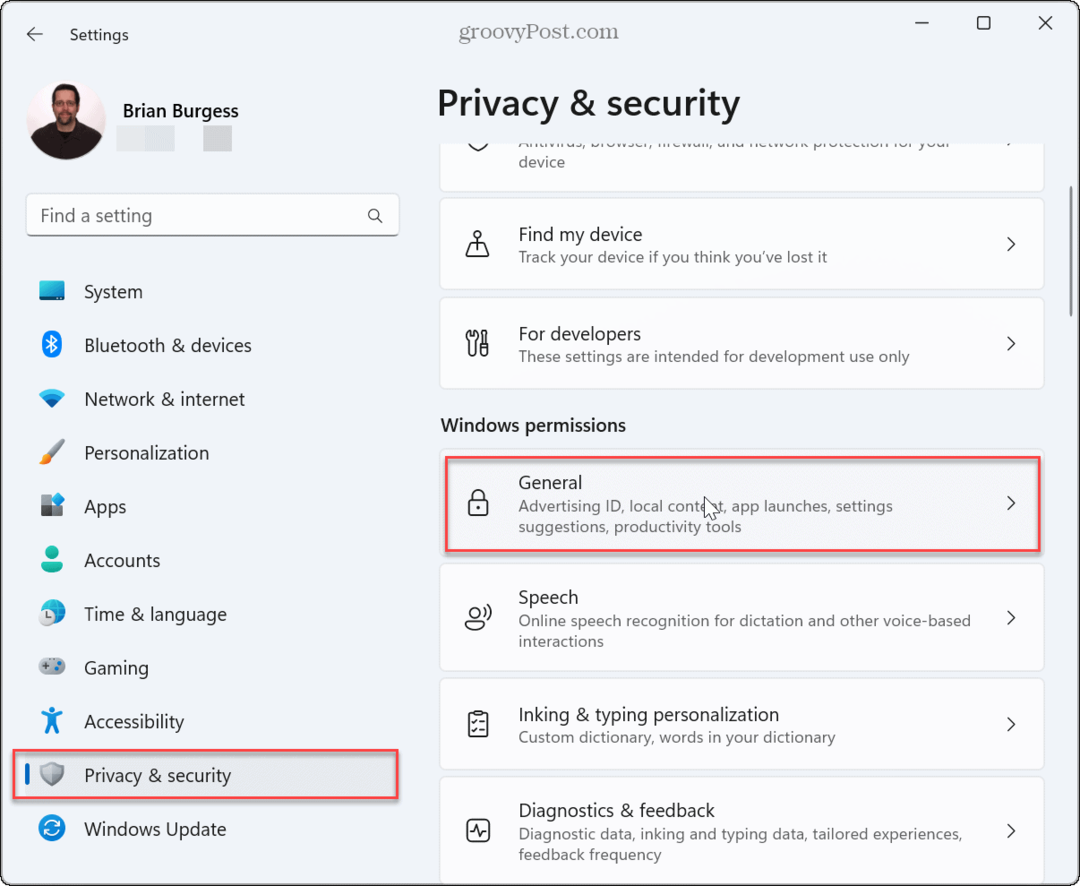
- Schalten Sie den Schalter neben aus Zulassen, dass Apps mir personalisierte Werbung zeigen, indem sie meine Werbe-ID verwenden schalten.
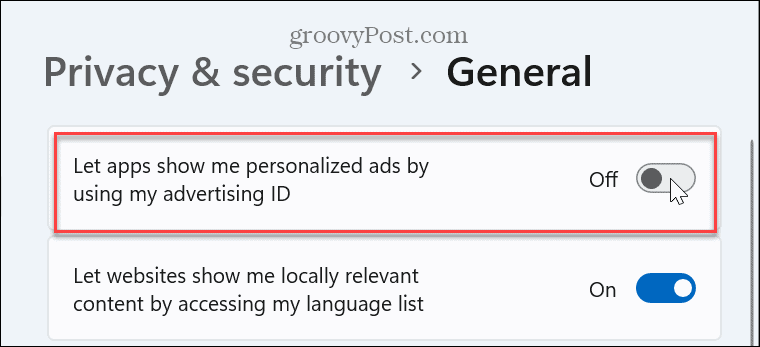
- Während Sie sich in diesem Abschnitt befinden, ist es möglicherweise ratsam, die anderen Einstellungen für Web-Tracking, Start- und Such-Tracking, Sprachlisten-Tracking und benutzerdefinierte Inhalte in der App „Einstellungen“ zu deaktivieren.
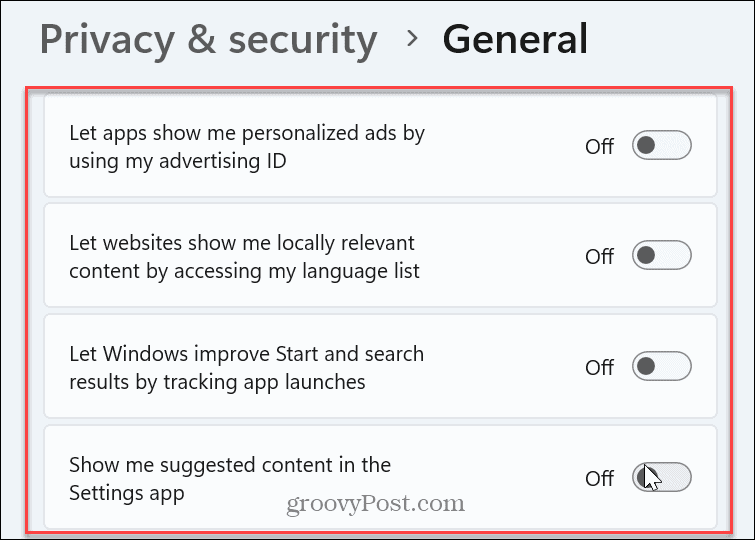
Sobald Sie die Option zum Personalisieren von Anzeigen basierend auf Ihrer Tracking-ID deaktiviert haben, werden Sie weiterhin Anzeigen bemerken. Sie sind jedoch nicht benutzerdefiniert und basieren auf dem Verhalten. Windows 11 funktioniert immer noch einwandfrei, nachdem alle vier Optionen deaktiviert wurden. Aber Ihr Verhalten und Ihre personalisierten Einstellungen in der Benutzeroberfläche werden weniger nachverfolgt.
Wenn Sie das Tracking wieder aktivieren möchten, gehen Sie zurück in die App „Einstellungen“ und aktivieren Sie die Option zum Anzeigen personalisierter Werbung mithilfe Ihrer Werbe-ID.
Halten Sie Windows 11 privat und sicher
Wenn Sie datenschutzbewusst sind und es vorziehen, dass Windows 11 Ihre Einstellungen und Verhaltensweisen nicht verfolgt, ist das Deaktivieren der Anzeigenverfolgung mit den oben genannten Optionen einfach. Und wenn Sie die Daten, die Microsoft über Sie sammelt, wirklich einschränken möchten, lesen Sie, wie es geht Deaktivieren Sie die Verfolgung von Telemetriedaten auf Windows 11.
Und vergessen Sie nicht die anderen Optionen, um Ihr System sicher zu halten. Lernen Sie zum Beispiel das Setzen Windows-Sicherheit für optimalen Schutz. Stellen Sie außerdem für die allgemeine Online-Sicherheit sicher, dass Sie aktivieren Zwei-Faktor-Authentifizierung (2FA) für jeden Standort, der die Möglichkeit bietet. Die 2FA-Technologie fügt eine zusätzliche Schutzschicht hinzu, die Ihre ergänzt starke Passwörter.
Natürlich ist Ihr Computer nicht der einzige Ort, an dem Sie Privatsphäre und Sicherheit verwalten können. Sie müssen auch Ihr Telefon sichern. Zum Beispiel können iPhone- und iPad-Benutzer Generieren Sie einen App-Datenschutzbericht um herauszufinden, was Ihre Apps hinter den Kulissen tun. Wenn Sie ein Android-Benutzer sind, können Sie dies auch tun Suchen Sie nach eingebetteten Trackern in Android-Apps.
So finden Sie Ihren Windows 11-Produktschlüssel
Wenn Sie Ihren Windows 11-Produktschlüssel übertragen müssen oder ihn nur für eine Neuinstallation des Betriebssystems benötigen,...